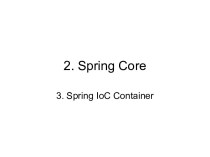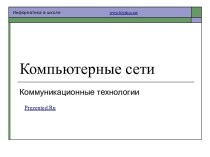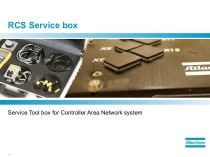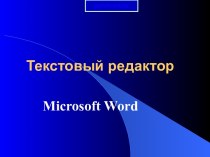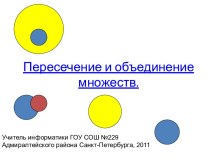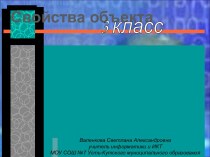- Главная
- Разное
- Бизнес и предпринимательство
- Образование
- Развлечения
- Государство
- Спорт
- Графика
- Культурология
- Еда и кулинария
- Лингвистика
- Религиоведение
- Черчение
- Физкультура
- ИЗО
- Психология
- Социология
- Английский язык
- Астрономия
- Алгебра
- Биология
- География
- Геометрия
- Детские презентации
- Информатика
- История
- Литература
- Маркетинг
- Математика
- Медицина
- Менеджмент
- Музыка
- МХК
- Немецкий язык
- ОБЖ
- Обществознание
- Окружающий мир
- Педагогика
- Русский язык
- Технология
- Физика
- Философия
- Химия
- Шаблоны, картинки для презентаций
- Экология
- Экономика
- Юриспруденция
Что такое findslide.org?
FindSlide.org - это сайт презентаций, докладов, шаблонов в формате PowerPoint.
Обратная связь
Email: Нажмите что бы посмотреть
Презентация на тему Операционная система Программное обеспечение
Содержание
- 2. Операционная системаПрограммное обеспечение
- 3. Немного истории В 50-60-е годы
- 4. В 70-е годы (Третье поколение ЭВМ)компьютер «научился»
- 5. В 80-е годы (Четвертое поколение ЭВМ)появились первые
- 6. В 90-е годыкомпьютер получил возможность обрабатывать звуковую
- 7. Данные и программыИнформация, представленная в цифровой форме
- 8. Программное обеспечениеСовокупность программ, хранящихся на компьютере, образует
- 9. Уровни программной конфигурации
- 10. Операционная система – это самая главная программа
- 11. Структура операционной системы:Ядро – переводит команды с
- 12. Командный процессор (интерпретатор)В состав операционной системы входит
- 13. ДрайверыК магистрали компьютера подключаются различные устройства (дисководы,
- 14. Графический пользовательский интерфейсДля упрощения работы пользователя в
- 15. УтилитыОперационная система содержит также сервисные программы, или
- 16. Справочная системаДля удобства пользователя в операционной системе
- 17. Запуск компьютераПосле включения компьютера процессор начинает считывать
- 18. Загрузка операционной системыФайлы операционной системы хранятся во
- 19. Загрузка операционной системыПосле окончания загрузки операционной системы
- 20. Компьютеры без операционных систем Компьютеры без операционных
- 21. Первые дисковые операционные системыСерьезная необходимость в операционных
- 22. Неграфические операционные системыВ дальнейшем операционные системы развивались
- 23. Программы-оболочкиМS-DOS — неграфическая операционная система, которая использует
- 24. Графические оболочкиКогда встал вопрос об использовании IВМ
- 25. Особенности WindowsОсобенности WindowsМногозадачность. Единый программный интерфейс.Единый интерфейс пользователя.Графический интерфейс пользователя. Единый аппаратно-программный интерфейс.
- 26. Графические операционные системыВыпущенная в сентябре 1995 г.
- 27. Операционные системы компании Microsoft:DOS (Disk Operating System).
- 28. Альтернативные ОССловом UNIX обозначается не одна операционная
- 29. Скачать презентацию
- 30. Похожие презентации
Операционная системаПрограммное обеспечение







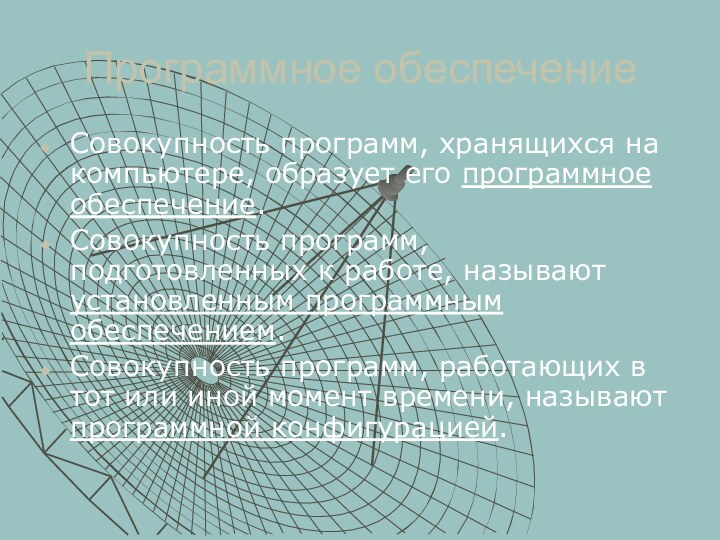
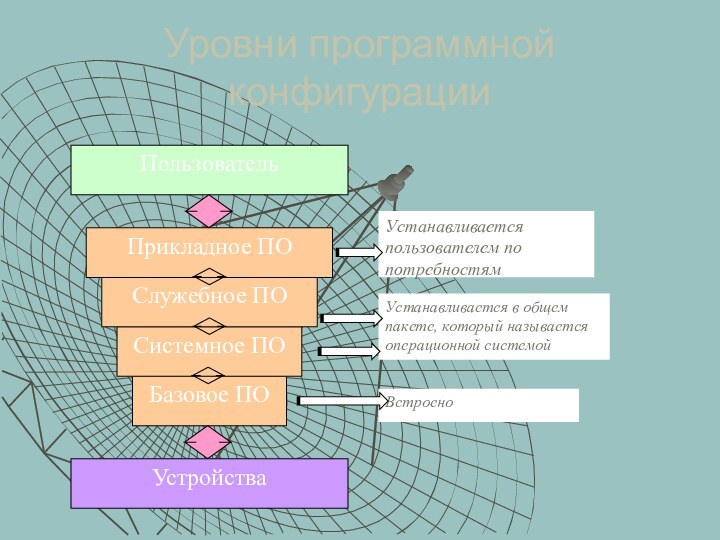




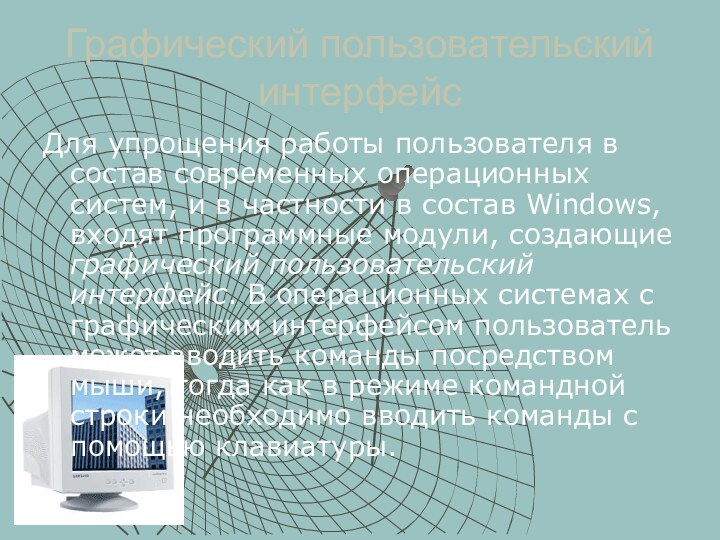
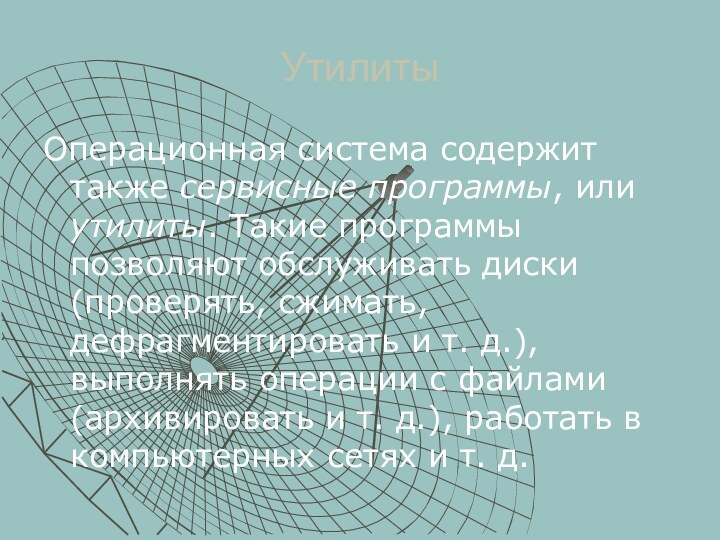

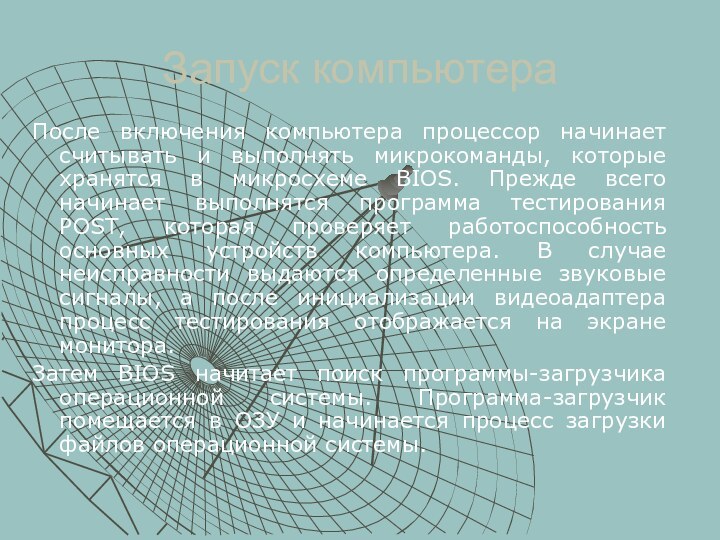





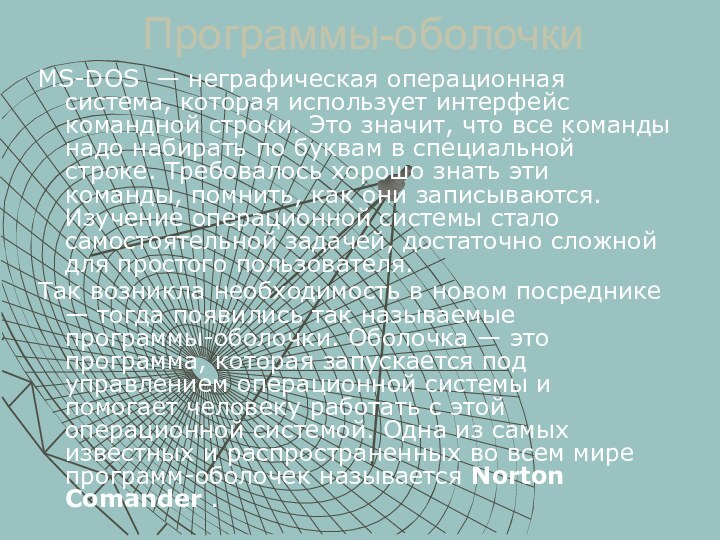
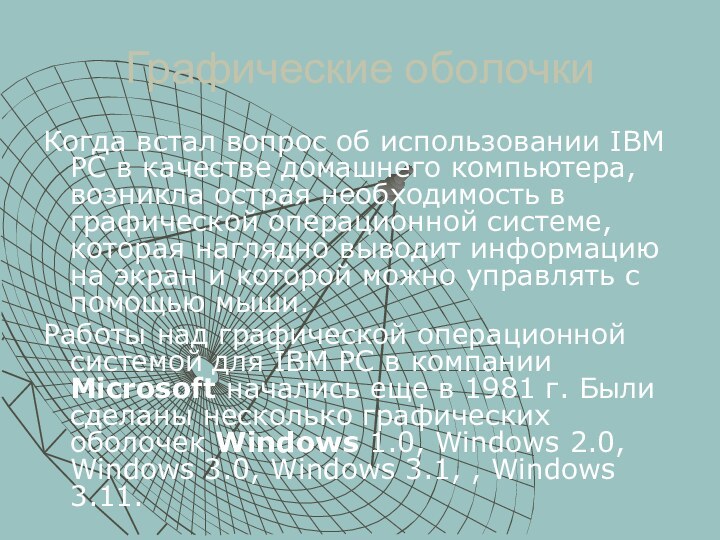



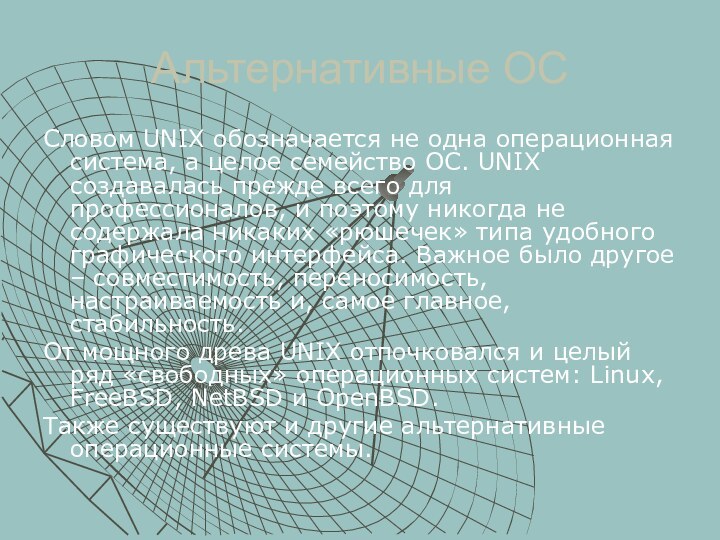

Слайд 4
В 70-е годы (Третье поколение ЭВМ)
компьютер «научился» работать
с текстом. Пользователь получил возможность редактировать и форматировать текстовые
документы. В настоящее время большая часть компьютеров и большая часть времени используется для работы именно с текстовыми данными.
Слайд 5
В 80-е годы (Четвертое поколение ЭВМ)
появились первые компьютеры,
способные работать с графической информацией. Сейчас компьютерная графика широко
используется в деловой графике (построение диаграмм, графиков и так далее), в компьютерном моделировании, при подготовке презентаций, при создании web-сайтов, в рекламе на телевидении, в анимационном кино и так далее. Применение компьютеров для обработки графических данных постоянно расширяется.
В 1971 году фирма Intel создала первый микропроцессор.
Слайд 6
В 90-е годы
компьютер получил возможность обрабатывать звуковую информацию.
Любой пользователь современного персонального компьютера может воспользоваться стандартными приложениями
Windows для прослушивания, записи и редактирования звуковых файлов. Работа со звуковыми данными является неотъемлемой частью мультимедиа технологии.
Слайд 7
Данные и программы
Информация, представленная в цифровой форме и
обрабатываемая на компьютере, называется данными.
Последовательность команд, которую выполняет компьютер
в процессе обработки данных, называется программой.
Слайд 8
Программное обеспечение
Совокупность программ, хранящихся на компьютере, образует его
программное обеспечение.
Совокупность программ, подготовленных к работе, называют установленным
программным обеспечением.Совокупность программ, работающих в тот или иной момент времени, называют программной конфигурацией.
Слайд 10
Операционная система – это самая главная программа
Операционная
система – комплекс программ, обеспечивающих взаимодействие всех аппаратных и
программных частей компьютера между собой и взаимодействие пользователя и компьютера.
Слайд 11
Структура операционной системы:
Ядро – переводит команды с языка
программ на язык «машинных кодов», понятный компьютеру.
Драйверы – программы,
управляющие устройствами.Интерфейс – оболочка, с помощью которой пользователь общается с компьютером.
Слайд 12
Командный процессор (интерпретатор)
В состав операционной системы входит специальная
программа — командный процессор, которая запрашивает у пользователя команды
и выполняет их. Пользователь может дать, например, команду выполнения какой-либо операции над файлами (копирование, удаление, переименование), команду вывода документа на печать и т. д. Операционная система должна эти команды выполнить.
Слайд 13
Драйверы
К магистрали компьютера подключаются различные устройства (дисководы, монитор,
клавиатура, мышь, принтер и др.). В состав операционной системы
входят драйверы устройств — специальные программы, которые обеспечивают управление работой устройств и согласование информационного обмена с другими устройствами. Любому устройству соответствует свой драйвер.
Слайд 14
Графический пользовательский интерфейс
Для упрощения работы пользователя в состав
современных операционных систем, и в частности в состав Windows,
входят программные модули, создающие графический пользовательский интерфейс. В операционных системах с графическим интерфейсом пользователь может вводить команды посредством мыши, тогда как в режиме командной строки необходимо вводить команды с помощью клавиатуры.
Слайд 15
Утилиты
Операционная система содержит также сервисные программы, или утилиты.
Такие программы позволяют обслуживать диски (проверять, сжимать, дефрагментировать и
т. д.), выполнять операции с файлами (архивировать и т. д.), работать в компьютерных сетях и т. д.
Слайд 16
Справочная система
Для удобства пользователя в операционной системе обычно
имеется и справочная система. Она предназначена для оперативного получения
необходимой информации о функционировании как операционной системы в целом, так и о работе ее отдельных модулей.
Слайд 17
Запуск компьютера
После включения компьютера процессор начинает считывать и
выполнять микрокоманды, которые хранятся в микросхеме BIOS. Прежде всего
начинает выполнятся программа тестирования POST, которая проверяет работоспособность основных устройств компьютера. В случае неисправности выдаются определенные звуковые сигналы, а после инициализации видеоадаптера процесс тестирования отображается на экране монитора.Затем BIOS начитает поиск программы-загрузчика операционной системы. Программа-загрузчик помещается в ОЗУ и начинается процесс загрузки файлов операционной системы.
Слайд 18
Загрузка операционной системы
Файлы операционной системы хранятся во внешней,
долговременной памяти (на жестком диске, на CD …). Однако
программы могут выполнятся, только если они находятся в ОЗУ, поэтому файлы ОС необходимо загрузить в оперативную память.Диск, на котором находятся файлы операционной системы и с которого происходит загрузка, называют системным.
Слайд 19
Загрузка операционной системы
После окончания загрузки операционной системы управление
передается командному процессору. В случае использования интерфейса командной строки
на экране появляется приглашение системы для ввода команд, в противном случае загружается графический интерфейс операционной системы. В случае загрузки графического интерфейса операционной системы команды могут вводиться с помощью мыши.
Слайд 20
Компьютеры без операционных систем
Компьютеры без операционных систем
Первые персональные компьютеры не имели операционных систем и были
похожи на современные игровые приставки. При включении компьютера в сеть процессор обращался к постоянной памяти (ПЗУ), в котором была записана программа поддержки несложного языка программирования, например языка БЕЙСИК или похожего.
Слайд 21
Первые дисковые операционные системы
Серьезная необходимость в операционных системах
возникла, когда к персональным компьютерам стали подключать дисководы.
Поэтому
команды загрузки стали очень сложными. Надо было указывать номер дорожки и номер сектора, в котором находится то, что надо загрузить. Например, для загрузки игры Посадка на Луну приходилось давать команду типа: LOAD *d* 29:37, 31:14 Была написана программа, которая переводит названия программ и файлов в номера дорожек и секторов. Человек мог загружать то, что ему нужно, пользуясь только названиями. Эта программа и стала дисковой операционной системой.
Дисковой операционной системе поручили и другие задачи.
Слайд 22
Неграфические операционные системы
В дальнейшем операционные системы развивались параллельно
с аппаратным обеспечением. Тогда дисковые операционные системы стали сложнее.
В них ввели средства для разбиения дисков на каталоги и средства для обслуживания каталогов (перенос и копирование файлов между каталогами, сортировка файлов и прочее). Так на дисках появилась файловая структура, а операционная система взяла на себя ее создание и обслуживание.Для компьютеров IВМ РС основной операционной системой с 1981 г. по 1995 г. была так называемая система МS-DOS. За эти годы она прошла развитие от версии МS-DOS 1.0 до МS-DOS 6.22.
Слайд 23
Программы-оболочки
МS-DOS — неграфическая операционная система, которая использует интерфейс
командной строки. Это значит, что все команды надо набирать
по буквам в специальной строке. Требовалось хорошо знать эти команды, помнить, как они записываются. Изучение операционной системы стало самостоятельной задачей, достаточно сложной для простого пользователя.Так возникла необходимость в новом посреднике — тогда появились так называемые программы-оболочки. Оболочка — это программа, которая запускается под управлением операционной системы и помогает человеку работать с этой операционной системой. Одна из самых известных и распространенных во всем мире программ-оболочек называется Norton Comander .
Слайд 24
Графические оболочки
Когда встал вопрос об использовании IВМ РС
в качестве домашнего компьютера, возникла острая необходимость в графической
операционной системе, которая наглядно выводит информацию на экран и которой можно управлять с помощью мыши.Работы над графической операционной системой для IВМ РС в компании Microsoft начались еще в 1981 г. Были сделаны несколько графических оболочек Windows 1.0, Windows 2.0, Windows 3.0, Windows 3.1, , Windows 3.11.
Слайд 25
Особенности Windows
Особенности Windows
Многозадачность.
Единый программный интерфейс.
Единый интерфейс пользователя.
Графический
интерфейс пользователя.
Единый аппаратно-программный интерфейс.
Слайд 26
Графические операционные системы
Выпущенная в сентябре 1995 г. система
Windows 95 стала первой графической операционной системой для компьютеров
IВМ РС.Все следующие версии операционных систем Windows (98, NT, ME, 2000, XP) являются графическими.
Слайд 27
Операционные системы компании Microsoft:
DOS (Disk Operating System). Интерфейс
– командная строка. Все команды приходилось набирать вручную, в
командной строке ОС.Windows 3.1 и 3.11. – первый графический интерфейс. Хотя многие не считали эту систему операционной, а лишь системой, расширяющей возможности DOS.
У всех дальнейших операционных систем интерфейс графический.
Windows-95.
Семейство Windows-98 / NT / ME / 2000 / XP.
Windows Vista – на данный момент проходит бета-тестирование.
Слайд 28
Альтернативные ОС
Словом UNIX обозначается не одна операционная система,
а целое семейство ОС. UNIX создавалась прежде всего для
профессионалов, и поэтому никогда не содержала никаких «рюшечек» типа удобного графического интерфейса. Важное было другое – совместимость, переносимость, настраиваемость и, самое главное, стабильность.От мощного древа UNIX отпочковался и целый ряд «свободных» операционных систем: Linux, FreeBSD, NetBSD и OpenBSD.
Также существуют и другие альтернативные операционные системы.